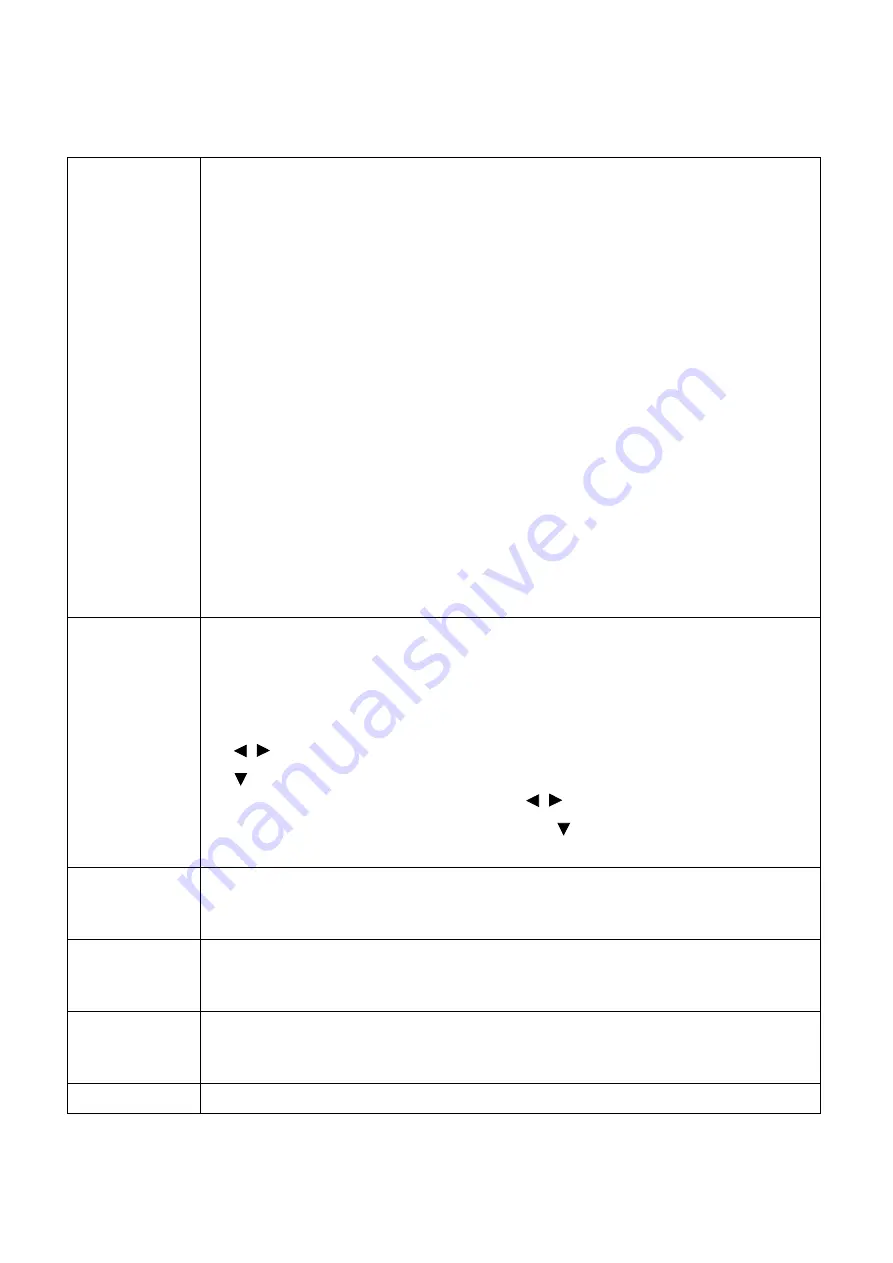
87
Çalıştırma (Launcher harici kaynak ile)
Gelişmiş
menüsü
Resim
Resim Modu
Projektörde sizin kullanım çevrenize ve görüntü sinyal kaynağı tipinize göre
önceden belirlenmiş bazı resim modları vardır.
•
Parlak
: Yansıtılan görüntünün parlaklığını maksimize eder. Bu mod çok
yüksek parlaklıkların gerektiği ortamlara uygundur, mesela projektörü
aydınlık odalarda kullanırken.
•
Sunum
: Sunumlar için tasarlanmıştır. Bu modda, PC ve dizüstü bilgisayar
renklerine uyum sağlamak amacıyla parlaklık vurgulanır.
•
Bilgi grafiği
: Ayrıntıları net görmek için sunduğu yüksek renk parlaklığı ve
daha iyi renk tonlaması sayesinde karışık olarak metin ve grafik içeren
sunumlar için mükemmeldir.
•
Video
: Ortam ışığı bulunan bir ortamda video oynatmak için uygundur.
Dinamik renk detayları BenQ geliştirme teknolojisi ile korunmaktadır.
•
sRGB
: Parlaklık seçimini göz ardı edip RGB renklerinin saflığını
maksimuma çıkartır. sRGB uyumlu ve uygun kalibre edilmiş kameralarla
çekilmiş fotoğrafları ve AutoCAD gibi programlarla çizilmiş çizimleri sunmak
için kullanılır.
•
3D
: 3D görüntüleri ve 3D video klipleri oynatmaya uygundur.
•
Kullanıcı 1
/
Kullanıcı 2
: Mevcut geçerli resim modları temelinde
özelleştirilmiş ayarları geri çağırır. Bkz.
.
Referans
Modu
Mevcut geçerli resim modları ihtiyaçlarınıza uygun değilse kullanıcı
tarafından tanımlanabilir 2 mod bulunmaktadır. Resim modlarından birini
(
Kullanıcı 1/Kullanıcı 2
hariç) bir başlangıç noktası olarak kullanabilir ve
ayarları özelleştirebilirsiniz.
1.
Resim
>
Resim Modu
öğesine gidin.
2. / düğmesine basarak
Kullanıcı 1
veya
Kullanıcı 2
öğesini seçin.
3.
düğmesine basarak
Referans Modu
öğesini seçin ve ihtiyaçlarınıza
en yakın resim modunu seçmek için / tuşlarına basın.
4. Değiştirilecek menü öğesini seçmek için tuşuna basın ve ilgili değeri
ayarlayın. Ayarlamalar, seçili kullanıcı modunu tanımlar.
Parlaklık
Değer ne kadar yüksekse, görüntü de o kadar parlaktır. Bu kumandayı,
görüntünün siyah alanlarının sadece siyah olarak görünmesini ve koyu
alanlardaki ayrıntıların görünür kılınmasını sağlayacak şekilde ayarlayın.
Kontrast
Değer ne kadar büyük olursa zıtlık o kadar fazla olur. Bu fonksiyonu,
Parlaklık ayarını, seçtiğiniz giriş ve seyretme ortamına göre ayarladıktan
sonra beyaz seviyesinin doruğunu belirlemek için kullanın.
Renk
Düşük ayar düşük doygunluktaki renklere neden olur. Ayar çok yüksekse,
görüntüdeki renkler görüntünün gerçeküstü görünmesini sağlayacak şekilde
aşırı baskın olur.
Netlik
Değer ne kadar yüksekse, resim de o kadar netleşir.






























